找不到支持windows hello指纹的指纹识别器处理方法
更新时间:2023-12-20 09:32:15作者:runxin
如今,市面上的众多拼购笔记本电脑中都开始出现指纹识别功能,从而有效保障用户的个人隐私安全,然而最近有用户在给电脑设置指纹解锁时,却莫名出现找不到支持windows hello指纹选项,导致电脑指纹录入失败,对此小编在这里就来教大家找不到支持windows hello指纹的指纹识别器处理方法。
具体方法如下:
1、鼠标右键桌面的“计算机”,并选择“管理”,进入计算机管理界面。此时在侧边栏选择“设备管理器”。如图所示:
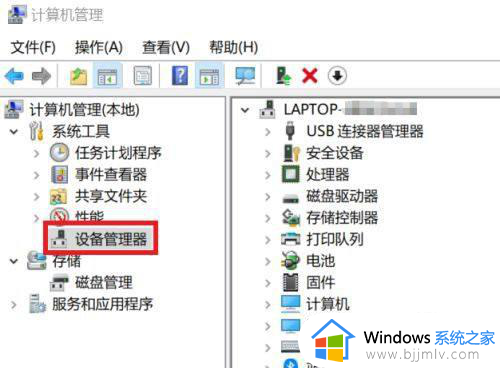
2、我们在中间的面板里找到“生物识别设备”,展开后发现,我们的指纹装置被打上了感叹号。如图所示:
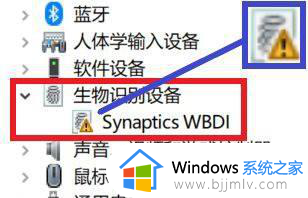
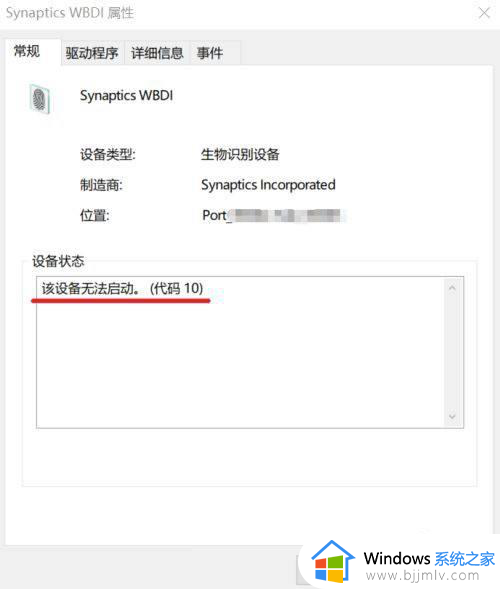
3、右键这个有问题的装置,选择“更新驱动程序”,进入更新驱动的界面。此时我们点击“自动搜索更新的驱动程序软件”,如图所示:
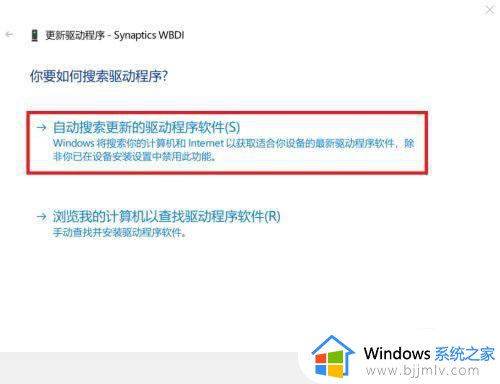
4、电脑会搜索驱动程序并下载安装,如图所示:
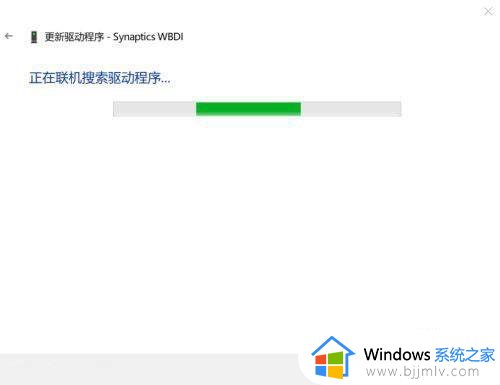
5、当你看到“更新成功”的提示时,就说明驱动已经更新了,可以使用指纹传感器了!如图所示:
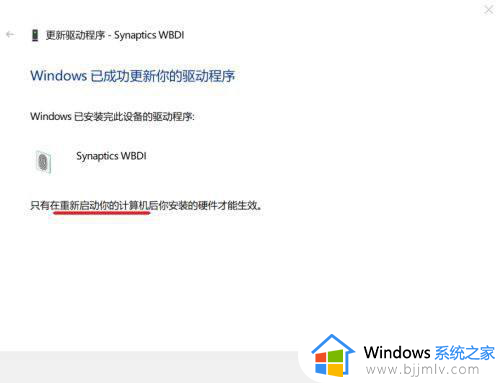
以上就是有关找不到支持windows hello指纹的指纹识别器处理方法了,碰到同样情况的朋友们赶紧参照小编的方法来处理吧,希望本文能够对大家有所帮助。
找不到支持windows hello指纹的指纹识别器处理方法相关教程
- 电脑找不到windows hello指纹的指纹识别器修复方法
- 笔记本电脑提示找不到支持windows hello的指纹识别器如何解决
- windows hello指纹设置不了为什么 windows hello指纹识别设置不了如何解决
- 笔记本电脑指纹锁指纹没有反应了怎么办 笔记本电脑的指纹用不了了处理方法
- 微信在哪里设置指纹支付 微信如何设置指纹支付功能
- 电脑怎么设置指纹解锁?电脑指纹解锁添加指纹步骤
- 关闭windows hello指纹设置不了怎么办 电脑指纹设置失败提示关闭windowshello如何解决
- 笔记本电脑为什么指纹录入不进去 笔记本电脑指纹录入不了处理方法
- windows hello人脸识别找不到支持摄像头处理方法
- 联想小新指纹功能怎么设置 联想小新设置指纹方法
- 惠普新电脑只有c盘没有d盘怎么办 惠普电脑只有一个C盘,如何分D盘
- 惠普电脑无法启动windows怎么办?惠普电脑无法启动系统如何 处理
- host在哪个文件夹里面 电脑hosts文件夹位置介绍
- word目录怎么生成 word目录自动生成步骤
- 惠普键盘win键怎么解锁 惠普键盘win键锁了按什么解锁
- 火绒驱动版本不匹配重启没用怎么办 火绒驱动版本不匹配重启依旧不匹配如何处理
电脑教程推荐
win10系统推荐